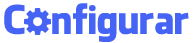Está precisando entender como configurar roteador D Link para ter acesso ao Wi-Fi da sua residência? A boa notícia é que este conteúdo foi criado exclusivamente para te explicar como funciona esse processo.
Sendo assim, continue a leitura e aprenda de uma vez por todas como configurar roteador D Link e faça já a sua instalação. Acompanhe!
Configurar roteador D Link
Para começar, fique sabendo que configurar roteador D Link é algo bastante simples, ainda mais com a ajuda deste passo a passo completo:
Passo 1: Em seu navegador, digite o IP do modem: 192.168.1.1 e acesse o painel de configurações do aparelho.
Passo 2: Então, realize o login com a senha e o usuário padrão de fábrica: “admin”.
Passo 3: Ao acessar, clique na aba “Wireless”.
Passo 4: Em seguida, selecione a opção “Wireless Network Setup Wizard”.
Passo 5: Depois, em “Network Name (SSID)”, informe o novo nome da rede e selecione a opção “Manually assign a network key”.
Passo 6: Feito isso, crie uma senha em “Wireless Security Password”.
Passo 7: Salve as configurações e espere o roteador reiniciar.
Passo 8: Por fim, confira se o acesso ao Wi-Fi foi liberado e pronto.
Celular
Se preferir, você pode realizar todo esse procedimento de configurar roteador D Link em seu celular. Nesse caso, basta abrir o navegador de sua preferência, digitar o IP do roteador e prosseguir configurando o nome e a senha da rede.
Configurar roteador D Link como repetidor
Ao utilizar o modem como repetidor, é necessário configurá-lo de uma forma diferente. Para você entender como realizar esse processo, separamos um passo a passo detalhado a seguir. Confira:
Passo 1: Para começar, coloque o roteador entre o modem principal e o local onde deseja que o sinal alcance.
Passo 2: Em seguida, conecte o computador ao aparelho roteador.
Passo 3: Feito isso, acesse em seu navegador o número IP do dispositivo: 192.168.0.1.
Passo 4: Assim, você deverá informar a senha e o usuário padrão: “admin”.
Passo 5: Ao acessar o painel de controle do dispositivo, clique na opção “Wireless”.
Passo 6: Depois, selecione “Repetidor wireless”.
Passo 7: Enfim, clique em “Repetidor habilitado” e depois em “Site Survey”.
Passo 8: Nesse momento, será feita a pesquisa das redes Wi-Fi disponíveis. Então, selecione a rede que deseja ampliar.
Passo 9: Feito isso, informe a senha e prossiga.
Passo 10: Nessa etapa será necessário mudar o número IP do repetidor nas configurações gerais.
Passo 11: Ao final, salve todas a configurações e faça o teste de rede.
Configurar roteador D Link DIR 600
Para configurar roteador D Link modelo DIR 600, tudo o que você deve fazer é instalar o aparelho junto ao cabo de internet e, em seguida, acessar o painel de controle pelo navegador do seu computador.
Para isso, basta digitar o número IP – 192.168.0.1 – do dispositivo no campo de busca e realizar o login com usuário e senha de fábrica: admin.
Feito isso, prossiga as configurações mudando o nome e a senha, e habilitando o tipo de internet que deseja ativar – nesse caso o Wi-Fi.
Por fim, você poderá conferir se o sinal da rede está liberado.
Configurar roteador D Link DIR 615
Assim como o modelo anterior, o processo para configurar roteador D Link Dir 612 é bem simples. Em primeiro lugar, instale o aparelho e acesse o painel de configurações pelo navegador do computador. Então, faça as configurações relacionando a rede “Wireless” e, por fim, ative o dispositivo.
Configurar roteador D Link DIR 819
No caso do modelo D Link Dir 819, para ativar a rede Wi-Fi é só conectar o aparelho à internet e depois acessar o sistema junto ao painel de configuração pelo número IP do roteador.
Em seguida, configure a senha, o usuário e o tipo de rede, e em alguns minutos terá acesso à rede Wi-Fi da sua casa.
Configurar senha roteador D Link
Para configurar uma senha no roteador D Link, tudo o que você precisa fazer é acessar o painel de configurações a partir do seu navegador pelo número IP: 192.168.0.1.
Depois, entre no sistema com a palavra “admin” e deixe a senha em branco. Feito isso, selecione a opção “Configuração sem fio” e, em seguida, clique em “Configuração manual de conexão sem fio”.
Nesse momento, assinale a opção “Modo de segurança” com WPA-Pessoal. Assim, sua nova senha ficará disponível na seção “Pré-compartilhamento da chave”.
Para alterá-la, é só clicar em cima e escolher outra de sua preferência. Lembre-se de finalizar salvando as modificações e, ao fazer isso, já poderá acessar o Wi-Fi com sua nova senha.
Como deu para notar, portanto, configurar roteador D Link é algo bastante rápido e que qualquer pessoa pode fazer. Sendo assim, o que está esperando para tentar?